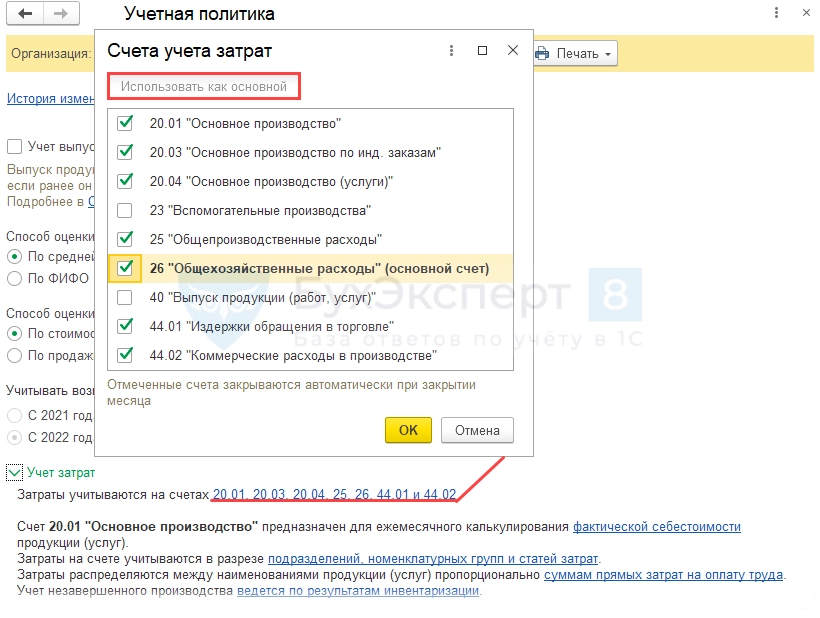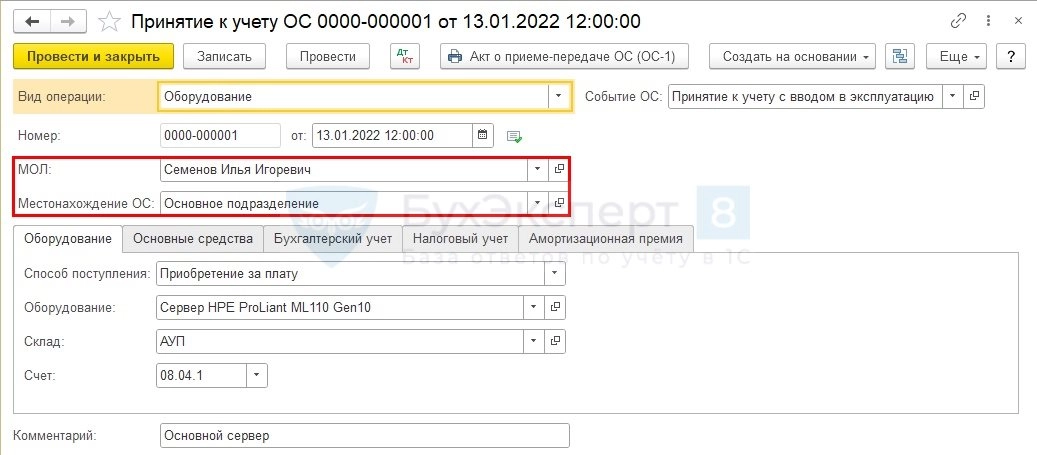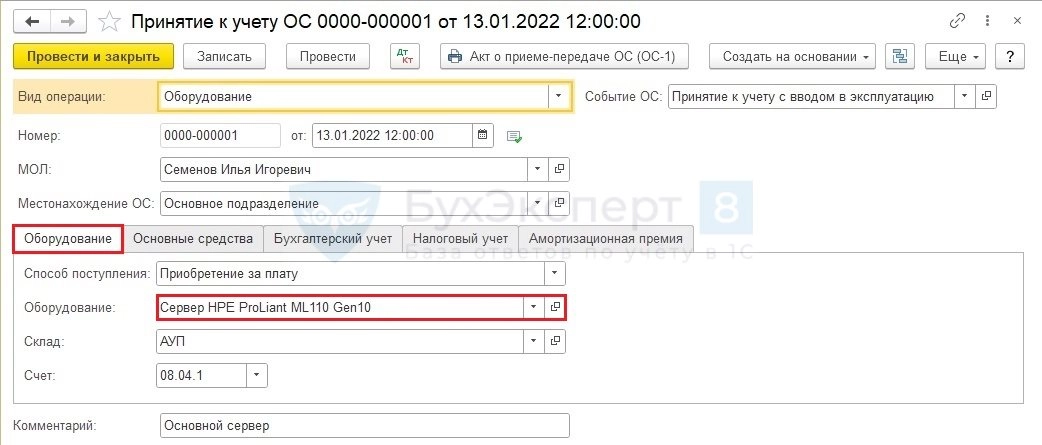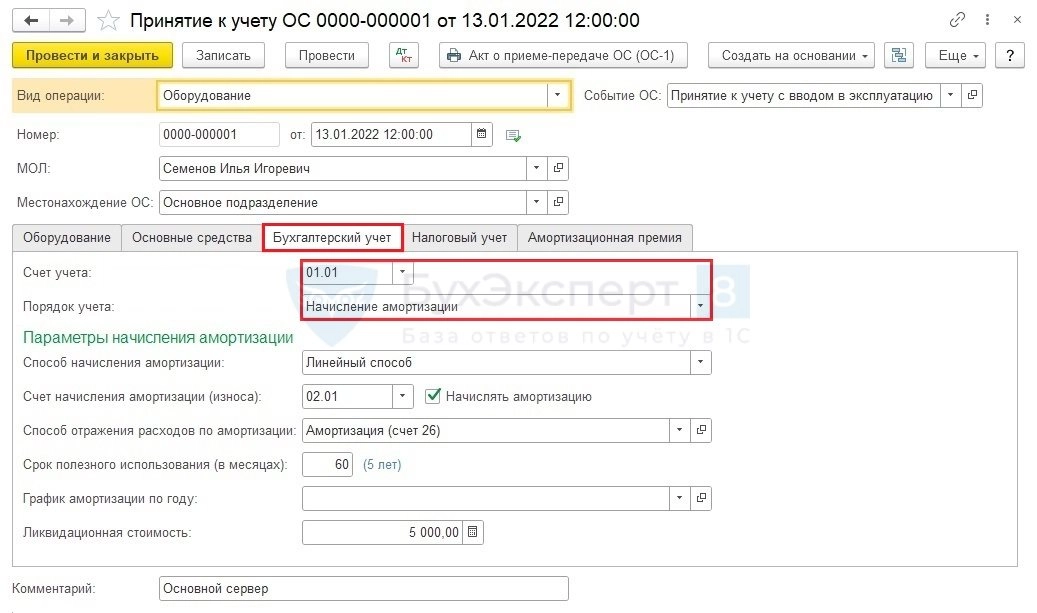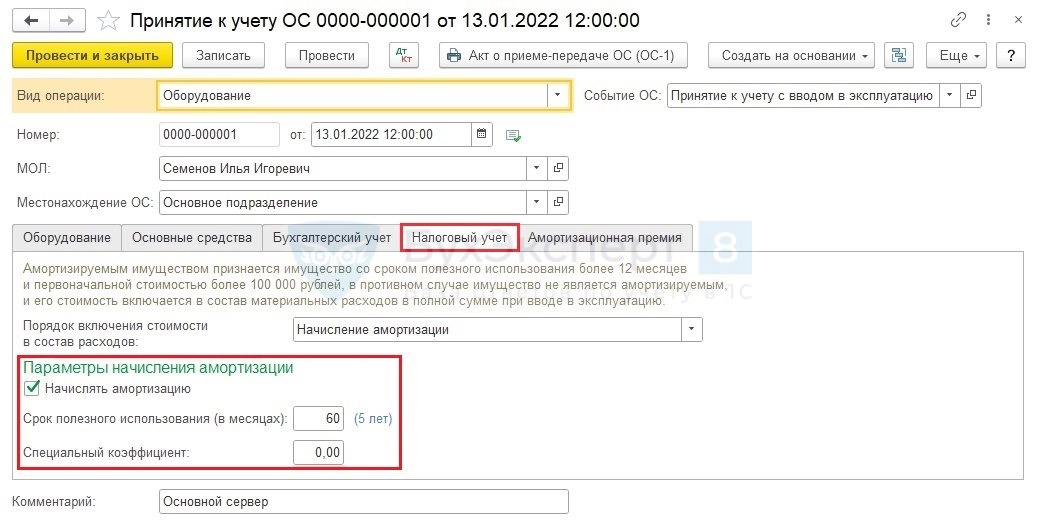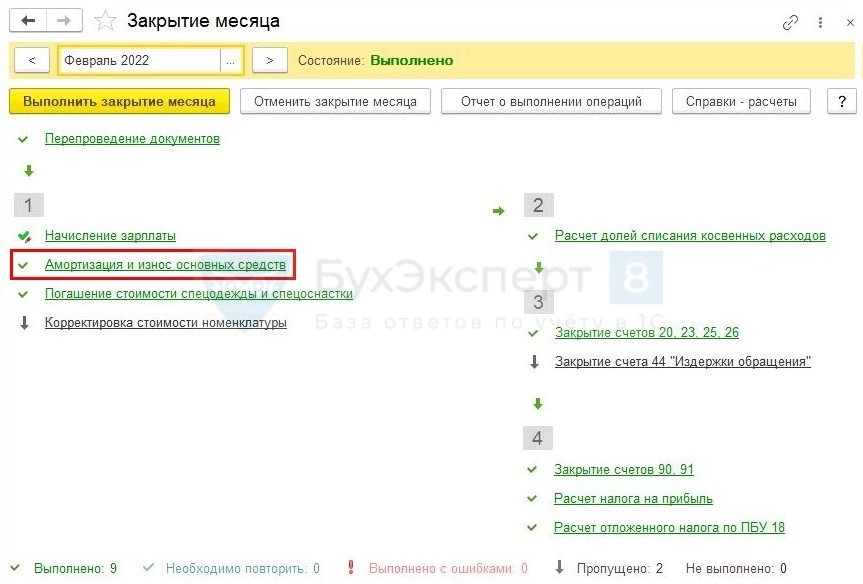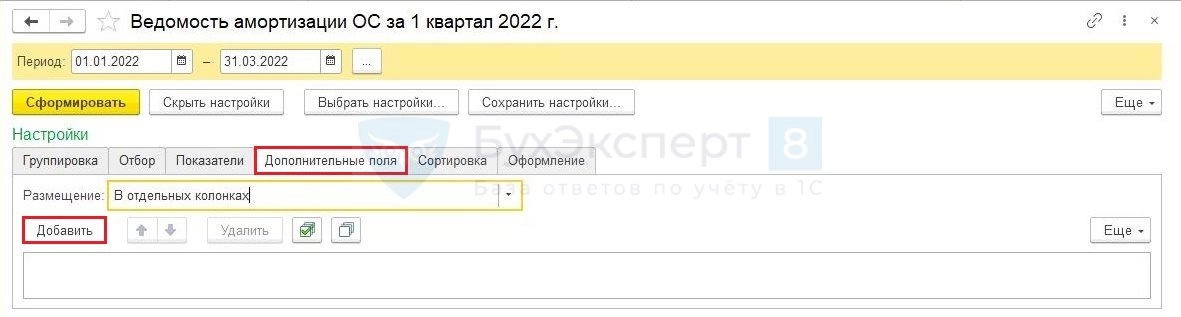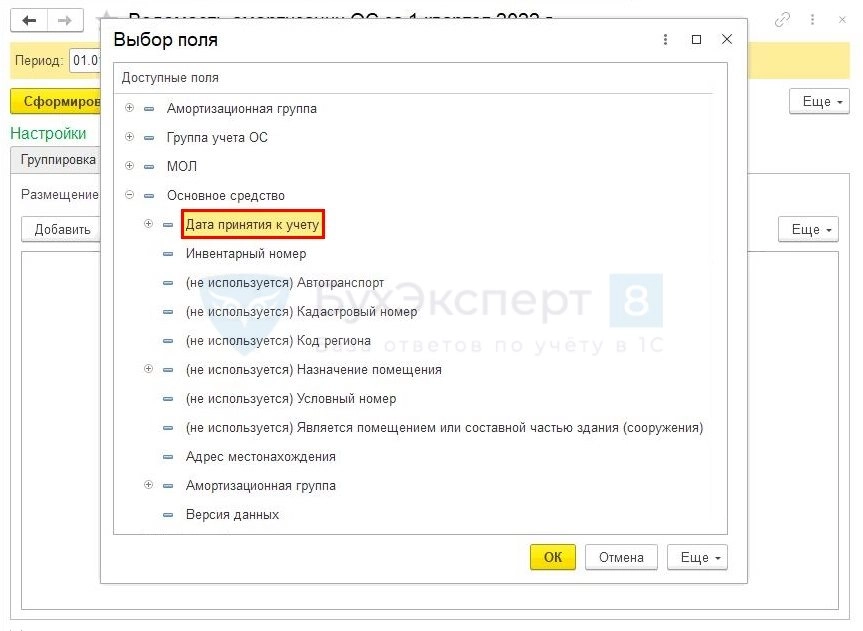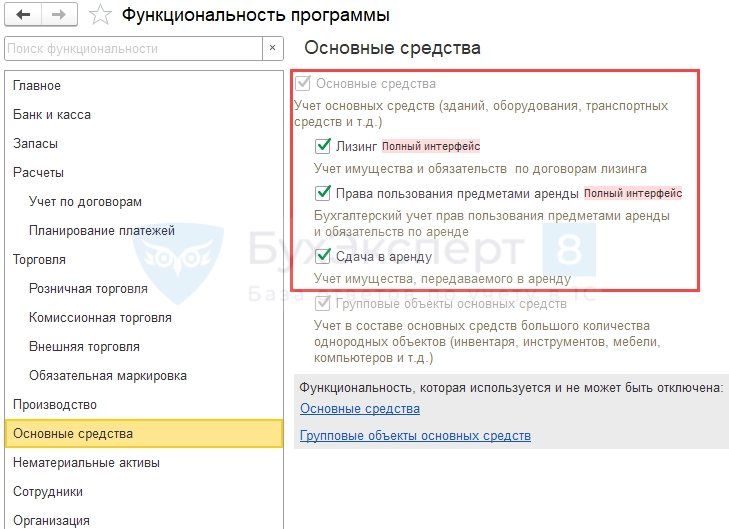Расчет амортизации основных средств (ОС) в 1С происходит автоматически. Но чтобы он был правильным, программу нужно настроить. В статье расскажем, как это сделать. Также поясним, как работать с амортизационной ведомостью, какие счета учета использовать и как в 1С исправить неправильно начисленную амортизацию.
Если только подбираете программу для автоматизации операций с основными средствами и в общем для организации прозрачного бухучета — звоните на номер 8 (800) 500-25-91. Ответим на все вопросы, подберем решение для ИП или под задачи любой компании.
Правила амортизации основных средств в 1С 8.3
С 2022 г. в России действуют новые правила начисления амортизации основных средств. Они регулируются ФСБУ 6/2020Федеральный стандарт бухгалтерского учета ФСБУ 6/2020 «Основные средства». Приказ Минфина России от 17.09.2020 № 204н «Об утверждении Федеральных стандартов бухгалтерского учета ФСБУ 6/2020 "Основные средства" и ФСБУ 26/2020 "Капитальные вложения"». Согласно документу, износ начисляется на любое имущество компании, кроме:
- законсервированных объектов, стоящих на балансе согласно закону о мобилизационной деятельностиФедеральный закон от 26.02.1997 № 31-ФЗ «О мобилизационной подготовке и мобилизации в Российской Федерации»;
- объектов, не теряющих потребительских свойств: земельные участки, недра, музейные ценности и т. д.;
- недвижимости, приобретенной с целью получения дохода и поставленной на учет по стоимости, пересмотренной в процессе переоценки.
Амортизация остального имущества не прекращается, даже если оно законсервировано и не используется. Приостановить процесс нужно, когда балансовая стоимость будет равна ликвидационной.
В бухгалтерском учете амортизация имущества начисляется такими способами:
- Линейным. Износ списывают равными частями.
- Пропорционально объему оказываемых услуг или выпускаемой продукции. Метод применяют, если не известно, в течение какого периода компания будет использовать ОС.
- Уменьшаемого остатка. Стоимость имущества снижается по мере сокращения срока полезного использования (СПИ). При этом в первые годы эксплуатации объекта спишется большая часть суммы. Алгоритм расчета компания устанавливает самостоятельно.
- По сумме срока полезного применения и чисел. Учитывают начальную стоимость амортизации, суммы по числам срока использования и количества лет, которые остаются до его окончания.
Износ нужно начислить так, чтобы к концу СПИ здания, сооружения, оборудования или другого актива компании его балансовая стоимость сравнялась с ликвидационной. Далее рассмотрим по шагам, как это сделать в «1С:Бухгалтерия 8.3».
Пошаговая инструкция начисления амортизации в 1С 8.3
Программа позволяет автоматизировать процесс учета основных фондов и начисления износа. Работа в 1С сводит к минимуму ошибки в отчетности и вероятность получить штрафы.
Настройка программы
Чтобы самостоятельно выполнить базовую настройку «1С:Бухгалтерия 8.3» для корректного начисления амортизации по основным средствам, выполните такие действия:
- Перейдите в раздел «Главное» → «Функциональность программы» → «Основные средства».
- Отметьте галочкой строку «Основные средства».
- Перейдите в «Главное» → «Учетная политика» и выберите основной счет учета затрат, где в 1С будет автоматически отражаться амортизация основных средств.
Как поставить на учет основное средство в 1С
Чтобы в системе поставить на учет основное средство и начать начислять на него амортизацию, следуйте инструкции:
- Перейдите в раздел «ОС и НМА» → «Принятие к учету ОС».
- Создайте форму «Принятие к учету ОС».
- Выберите из выпадающих списков значения для полей: «Вид операции», «Событие», «Местонахождение».
- Укажите материально ответственное лицо (МОЛ).
- Заполните строки во вкладке «Оборудование».
- Перейдите в раздел «Основные средства» и выберите из справочника объект ОС.
- В интерфейсе «Бухгалтерский учет» укажите параметры амортизации. Они будут учитываться при формировании амортизационной ведомости в 1С релиза 8.3.
- В разделе «Налоговый учет» отметьте «Начислять амортизацию» и заполните оставшиеся строки.
Пропустите окно «Амортизационная премия», если не используете эту льготу плательщика налога на прибыль. При необходимости заполненный документ можно распечатать по форме ОС-1.
Расчет амортизации
В учетной системе износ начисляется и распределяется по счетам ежемесячно. Это регламентная операция, которую программа выполняет автоматически. Также расчет можно запустить самостоятельно. Вот как это сделать:
- Перейдите в «Операции» → «Закрытие месяца».
- Кликните «Амортизация и износ основных средств».
- Выберите «Выполнить операцию».
После завершения регламентной операции в 1С релиза 8.3 можно создать справку-расчет амортизации за месяц. Для этого перейдите в «Отчеты» → «Справки-расчеты». ОС в документе разделены на амортизационные группы. Данные отражены по всем элементам.
Ведомость амортизации в 1С
Чтобы сформировать ведомость амортизации, перейдите в 1С версии 8.3 в раздел «ОС и НМА», где найдите одноименную строку и кликните по ней. В форме будет отражена сумма износа за указанный промежуток и остаточная стоимость имущества на конец этого периода.
В «1С:Бухгалтерия 8.3» в амортизационную ведомость можно добавить дату постановки ОС на учет, адрес и другие данные. Для этого:
- Перейдите в «Ведомость амортизации».
- Выберите «Показать настройки» → «Дополнительные поля» → «Добавить».
- Нажмите на «Основное средство» и выберите из перечня нужные параметры.
- Укажите значение в строке «Размещение» и нажмите «Сформировать».
Отчет с дополнительными данными готов.
Как в 1С начислить амортизацию предмета аренды
Амортизацию предмета аренды в 1С начисляют так же, как и любого другого ОС. Только в процессе базовой настройки софта важно отметить галочками соответствующие строки в разделе «Основные средства»: «Лизинг», «Права пользования предметами аренды» и/или «Сдача в аренду».
Узнайте какая 1С вам подходит и получите бесплатную установку на версии 1С ПРОФ
Пересмотр элементов амортизации в 1С
В ряде случаев в компаниях проводится пересмотр элементов амортизации, для чего используют и решения 1С. В результате может измениться способ начисления износа, СПИ или ликвидационная стоимость ОС. Для анализа подходит «Ведомость элементов амортизации». Элементы пересматривают каждый год или при возникновении обстоятельств, например, в случае ремонта актива, который собирались списать.
В 1С изменения СПИ, способа начисления, стоимости объекта отражены в форме «Изменение элементов амортизации ОС». В «1С:Бухгалтерия» новые значения можно применить с месяца, следующего за тем, в котором осуществлялись поправки, или пересчитать износ за год.
Как в 1С исправить неправильно начисленную амортизацию
Коррективы вносят через документ «Изменение элементов амортизации ОС». Порядок действий, если сумма занижена:
- Перейдите в форму, укажите верное значение СПИ и других элементов.
- Исправьте уже начисленные суммы в разделе «Операции» → «Операции, введенные вручную».
Если сумма износа завышена, то вначале выполните шаг 2, а затем — шаг 1.
Любые вопросы по основным фондам или в общем по работе с учетной программой можете задать менеджеру «Онлайн-касса.ру», позвонив по номеру 8 (800) 500-25-91. Консультация бесплатная.